Sommaire
Top Sujets
Lors de l'installation de Windows 11 sur un SSD, vous pouvez rencontrer différents problèmes. Le problème « Impossible d'installer Windows 11 sur SSD » peut survenir lorsque vous essayez d'installer votre système d'exploitation sur un disque SSD. Différents facteurs peuvent être à l'origine de ce problème. Ce tutoriel d' EaseUS présente les causes possibles et les solutions possibles.
Vous apprendrez également à migrer votre système d'exploitation vers un autre SSD sans réinstallation. Ceci est rendu possible grâce à un logiciel de clonage de disque tiers, qui permet de gagner du temps lors d'une nouvelle installation. Poursuivez votre lecture pour en savoir plus sur cet outil de clonage et son utilisation sur votre PC dès aujourd'hui.
Comment résoudre le problème d'installation de Windows 11 sur SSD
La solution à ce problème dépend de sa cause. Différents scénarios peuvent en être la cause. Cette section présente deux cas et leurs solutions possibles. Nous les aborderons comme suit :
Cas 1. Problème SSD non reconnu lors de l'installation de Windows 11
Le fait que votre PC ne détecte pas le SSD ou qu'il n'apparaisse pas lors de l'installation de Windows 11 est l'une des causes du problème. Cela peut être dû à une mauvaise connexion du SSD ou à des pilotes obsolètes. Les quatre solutions suivantes permettent de résoudre le problème :
Correction 1 : Confirmer la connexion SSD dans les paramètres du BIOS
L'installation de Windows 11 peut échouer en raison d'une mauvaise connexion du SSD à votre système. Vous devez accéder aux paramètres du BIOS pour confirmer si c'est le cas. Voici la procédure à suivre :
Étape 1. Démarrez votre PC et appuyez sur les touches appropriées (Suppr, F2, F10 ou Échap) pour accéder aux paramètres du BIOS.
Étape 2. Ouvrez le menu de démarrage du BIOS. Pour vérifier que votre SSD est connecté, vérifiez qu'il figure dans la liste des périphériques de démarrage. Si ce n'est pas le cas, assurez-vous de le définir comme périphérique de démarrage.
Étape 3. Vous devrez peut-être également activer le port SATA si votre SSD n'est pas détecté. Vous trouverez ce paramètre dans la section « Configuration du stockage ».

Étape 4. Enregistrez les modifications et le BIOS exit. Vous pouvez réessayer d'installer Windows 11 sur le SSD.
Correction 2. Mettre à jour le pilote SSD
Des pilotes SSD incompatibles ou obsolètes peuvent entraîner des problèmes d'installation. Utiliser un pilote compatible ou mettre à jour votre pilote SSD vers la dernière version résout le problème. Voici les étapes à suivre pour mettre à jour vos pilotes SSD :
Étape 1. Saisissez « devmgmt.msc » dans la fenêtre Exécuter. Cela permet d'ouvrir le Gestionnaire de périphériques.

Étape 2. Développez « Lecteurs de disque » et localisez votre SSD. Faites un clic droit sur le SSD et sélectionnez « Mettre à jour le pilote ».

Étape 3. Sélectionnez « Rechercher automatiquement les pilotes mis à jour ». Suivez ensuite les instructions à l'écran pour terminer la mise à jour du pilote SSD. Vous pourrez ensuite réessayer d'installer Windows.
Correction 3. Changer le mode de démarrage du PC
Le problème peut survenir si le mode de démarrage de votre ordinateur n'est pas compatible avec le SSD. Modifier le mode de démarrage peut résoudre le problème. Suivez ces étapes pour effectuer les modifications :
Étape 1. Accédez à l'écran de configuration du BIOS en appuyant sur la touche BIOS, comme Suppr, F2, F10 ou Échap.
Étape 2. Accédez à l'onglet Boot dans le menu principal du BIOS.
Étape 3. Dans le menu principal du BIOS, cliquez sur Mode de démarrage UEFI/BIOS et sélectionnez « UEFI ».

Étape 4. Appuyez sur les touches F10 et Entrée pour enregistrer le nouveau mode de démarrage et afficher l'écran. Vous pouvez maintenant répéter l'installation de Windows.
Partagez cet article sur les réseaux sociaux pour aider davantage de personnes à résoudre l'erreur Windows ne peut pas être installé sur SSD !
Correction 4. Mettre à jour le BIOS
Un BIOS obsolète peut entraîner des problèmes d'installation du système d'exploitation. Vous pouvez résoudre ce problème en installant la dernière version de votre BIOS pour résoudre les problèmes de compatibilité. Cette mise à jour contribue également à améliorer la stabilité du système. Voici les étapes à suivre pour mettre à jour le BIOS :
Étape 1. Visitez le site web du fabricant de la carte mère de votre PC. Trouvez une mise à jour du BIOS disponible et téléchargez-la. Décompressez et transférez le contenu sur une clé USB une fois le téléchargement terminé.

Étape 2. Ensuite, redémarrez votre PC et accédez à la configuration du BIOS.
Étape 3. Localisez le menu de mise à jour sous « Mode Menu avancé ». Sélectionnez ensuite le fichier BIOS téléchargé et appuyez sur « Oui ».
Étape 4. Le système commencera à mettre à jour le BIOS vers la dernière version. Une fois l'opération terminée, vous pourrez réessayer d'installer Windows 11 sur votre SSD.

Pour mettre à jour votre BIOS, vous pouvez vous référer aux articles suivants pour obtenir de l'aide :
Cas 2. Le BIOS ne reconnaît pas le SSD
Le BIOS est un élément clé de votre PC. Il démarre et gère les composants de votre système, y compris les disques de stockage. Vous ne pouvez pas installer Windows sur votre SSD si le BIOS ne le détecte pas. Vous devrez trouver des solutions pour le rendre reconnaissable. Consultez ces Correction :
Correction 1 : Nettoyer le SSD avec Diskpart
Vous pouvez nettoyer le SSD à l'aide de Diskpart en suivant ces étapes :
Étape 1. Saisissez « CMD » dans la zone de recherche Windows et choisissez « Exécuter en tant qu'administrateur ».
Étape 2. Saisissez ces commandes une par une.
- Diskpart
- list disk
- select disk x (remplacez x par le numéro de votre disque SSD)
- tout nettoyer

Étape 3. Lorsque Diskpart nettoie le disque, tapez « exit » pour fermer les fenêtres.
Si votre disque SSD est infecté par un virus ou un logiciel malveillant, le BIOS ne le reconnaîtra pas. La meilleure solution est de le nettoyer en le formatant. Vous pouvez formater votre SSD en suivant ces étapes :
Étape 1. Ouvrez l'outil Gestion des disques en appuyant sur Windows + R.
Étape 2. Sélectionnez votre lecteur SSD et choisissez « Formater ».

Étape 3. Choisissez le format de fichier et la taille de l'unité. Vous pouvez conserver la taille de l'unité d'allocation par défaut.
Étape 4. Cliquez sur « OK » pour lancer le formatage. Une fois terminé, vous pouvez réessayer d'installer Windows 11 sur votre SSD.

Solution simple : Migrer Windows 11 vers un SSD sans réinstallation
Une autre solution au problème d'installation de Windows 11 sur SSD consiste à migrer le système d'exploitation vers votre SSD sans nouvelle installation. Vous pouvez y parvenir grâce à un outil de migration/clonage de données. Essayez EaseUS Disk Copy dès aujourd'hui. Cet outil vous permet de migrer votre système d'exploitation vers un SSD sans réinstallation. Vous pourrez démarrer depuis le SSD cloné une fois la migration terminée.
Cet outil est efficace, car vous ne rencontrerez aucune erreur de démarrage due à une perte de données lors du clonage. Il clone 100 % de l'identité du Windows 11 d'origine sur le nouveau SSD sans modifier aucune donnée. Si votre disque d'origine présente des secteurs défectueux, il peut vous aider à copier un disque dur bit par bit.
Quoi de plus ? Cet outil est compatible avec tous les types de disques SSD et prend en charge différents systèmes de fichiers. Son interface utilisateur conviviale vous permet de cloner un disque dur. Téléchargez-le dès maintenant et commencez à migrer votre système Windows vers un autre disque en quelques étapes simples.
Étape 1. Pour cloner le système d'exploitation d'un disque dur vers un autre, choisissez le disque cible en « Mode Système » et cliquez sur « Suivant ».
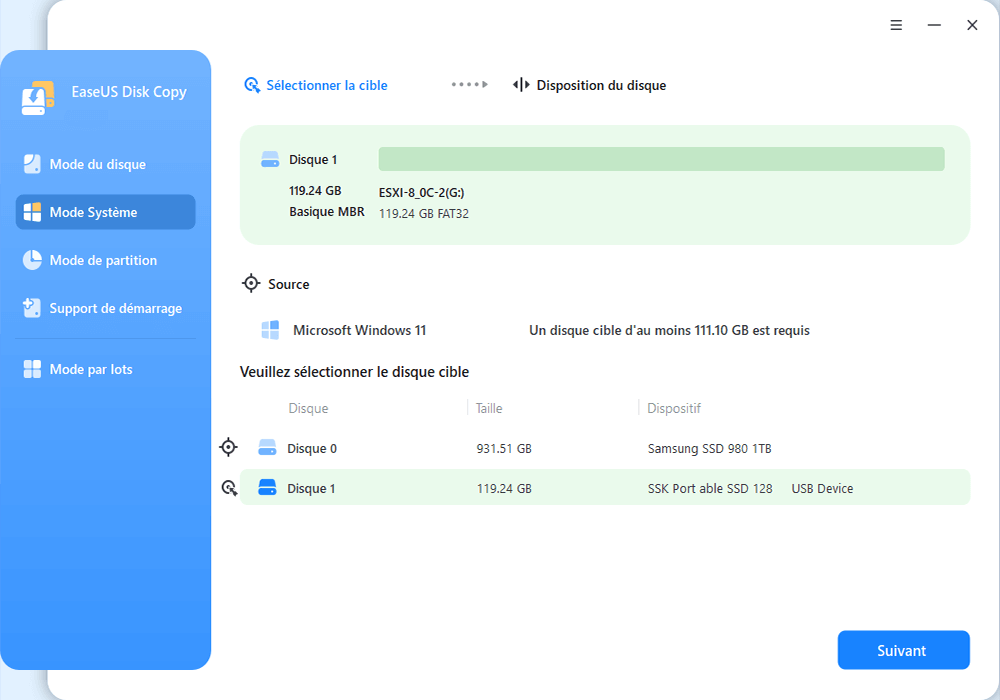
Étape 2. Ajustez la disposition des disques cibles. Vous pouvez gérer la disposition du disque de destination en sélectionnant « Ajuster automatiquement le disque », « Copier comme source » ou « Modifier la disposition du disque ». Cliquez ensuite sur « Continuer ».

- « Ajuster automatiquement le disque » apporte certaines modifications par défaut à la disposition du disque de destination afin qu'il puisse fonctionner de manière optimale.
- « Copier comme source » ne change rien sur le disque de destination et la disposition est la même que celle du disque source.
- « Modifier la disposition du disque » vous permet de redimensionner/déplacer manuellement la disposition des partitions sur ce disque de destination.
Cochez l'option « Ajuster automatiquement le disque » pour mettre votre SSD dans ses meilleures performances.
Étape 3. Un message s'affiche, vous avertissant que les données du disque cible seront perdues. Veuillez confirmer ce message en cliquant sur « Continuer ».
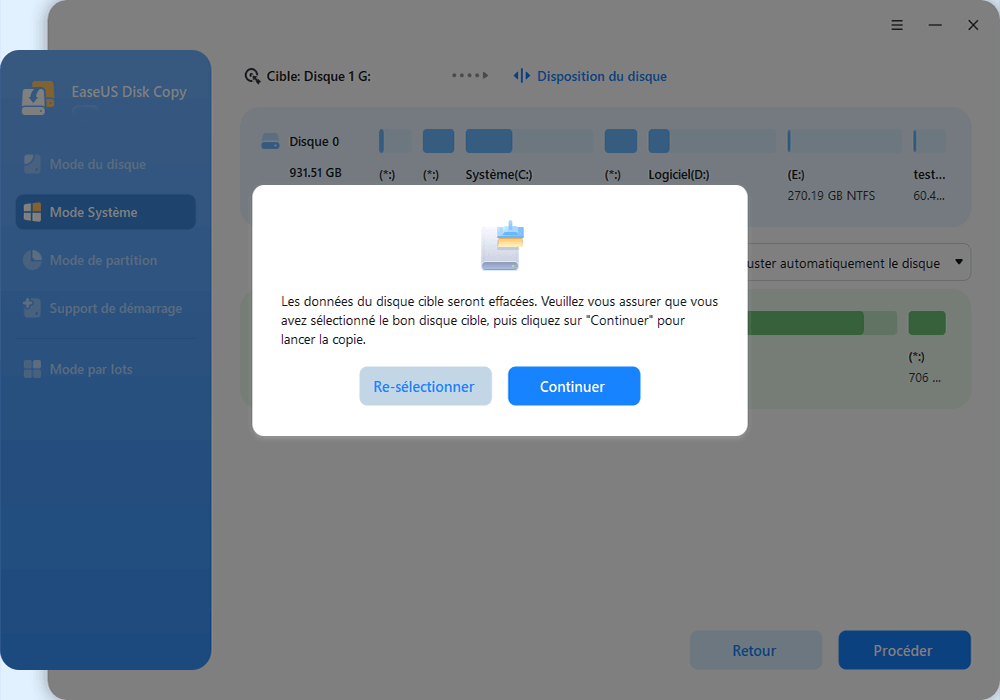
Étape 4. Attendez que le processus de clonage soit terminé.

Partagez cet article sur les réseaux sociaux pour aider davantage de personnes à résoudre l'erreur Windows ne peut pas être installé sur SSD !
Pourquoi mon SSD ne peut-il pas installer Windows 11 ?
Plusieurs facteurs entravent l'installation de Windows 11 sur SSD. Les principales causes sont :
- Connexion défectueuse. Votre SSD pourrait être mal connecté à l'alimentation ou à la carte mère de votre PC.
- Problèmes de pilote. Le pilote du SSD est peut-être corrompu ou obsolète, ce qui empêche le système de détecter le SSD.
- Paramètre BIOS incorrect. Des paramètres BIOS mal configurés empêchent votre ordinateur de détecter le SSD.
- Problèmes de partitionnement ou d'initialisation du disque. Si votre SSD n'est ni partitionné ni initialisé, il ne sera pas détecté par Windows 11.
- La partition SSD ne possède pas de lettre de lecteur. Votre SSD n'apparaîtra pas dans « Poste de travail » ni dans « Explorateur de fichiers » sans lettre de lecteur.
- Micrologiciel obsolète. Un micrologiciel obsolète entraîne des problèmes de compatibilité, à l'origine du problème.
Conclusion
Cet article décrit les différentes causes du problème « Impossible d'installer Windows 11 sur un SSD ». Il propose également des instructions simples pour résoudre les problèmes lorsque le PC ne détecte pas le SSD et que le BIOS ne le reconnaît pas. Pour éviter ces difficultés, EaseUS Disk Copy propose un moyen simple de migrer Windows 11 vers un autre SSD sans réinstallation.
Il vous permet d'effectuer une migration en un clic sans erreur de démarrage. Cet outil garantit également qu'aucune donnée ni aucun programme ne sera perdu lors de la migration de Windows vers un SSD. Vous bénéficiez ainsi d'une identité à 100 % identique à celle du Windows 11 d'origine. Téléchargez cet outil dès maintenant pour démarrer la migration de Windows 11 vers un SSD.
FAQ sur l'installation impossible de Windows 11 sur SSD
Voici les questions fréquemment posées à ce sujet :
1. Puis-je déplacer Windows vers SSD sans réinstaller ?
La réponse est OUI. Vous pouvez y parvenir grâce à un outil de clonage tiers fiable (EaseUS Disk Copy). Cet outil vous permet de copier tous les fichiers de votre système d'exploitation de votre ancien disque vers le nouveau SSD sans perte de données.
2. Pourquoi ne puis-je pas installer Windows sur SSD ?
Plusieurs facteurs peuvent entraver l'installation de Windows sur SSD. En voici quelques-unes :
- Connexion défectueuse.
- Problèmes de pilote.
- Paramètre BIOS incorrect.
- Problèmes de partitionnement ou d'initialisation du disque.
- Micrologiciel obsolète.
Vous pouvez essayer de résoudre ces problèmes pour résoudre le problème.
3. Dois-je partitionner mon SSD en GPT ou en MBR ?
Il est conseillé de partitionner votre SSD en GPT pour éviter les limitations. Vous pouvez créer jusqu'à 128 partitions pour GPT, tandis que vous ne pouvez avoir que 4 partitions principales pour MBR. Concernant la capacité, MBR ne prend en charge que 2 To, tandis que GPT gère 9,4 Zo.
Cette page vous a-t-elle été utile ? Votre soutien est vraiment important pour nous !

EaseUS Disk Copy
EaseUS Disk Copy est un outil de clonage et de migration de disque dur/SSD bien conçu et très facile à utiliser, un outil qui devrait être idéal pour quiconque souhaite migrer rapidement et facilement un disque système existant vers un nouveau disque (ou un lecteur SSD nouvellement installé) avec le minimum de configuration requis.
-
Mise à jour
-
Mise à jour
Soleil est passionnée d'informatique et a étudié et réalisé des produits. Elle fait partie de l'équipe d'EaseUS depuis 5 ans et se concentre sur la récupération des données, la gestion des partitions et la sauvegarde des données.…Lire complet
EaseUS Disk Copy

Outil de clonage dédié pour répondre à tous vos besoins de clonage de système, de disque et de partition.
Articles populaires
Sujets intéressants



